- De Kanalalternativene dine vil være begrenset tekst vises på grunn av Microsofts nylige sikkerhetsbegrensninger i Windows 11.
- Dette betyr at du ikke kan laste ned Windows 11 Preview-bygget fra dev- og beta-utgivelseskanaler hvis du ikke har minst Intel 6th Gen eller Ryzen 1000-prosessorer.
- Du kan bruke Windows Registry-appen til å bytte til Windows 11 Beta- eller Dev-kanaler og begynne å få Windows 11 Insider-byggene.
- Hvis du har støttet maskinvare, men fortsatt ser feilen, kan du prøve å aktivere Secure Boot og TPM (Trusted Platform Module) i BIOS for å bli kvitt feilen.
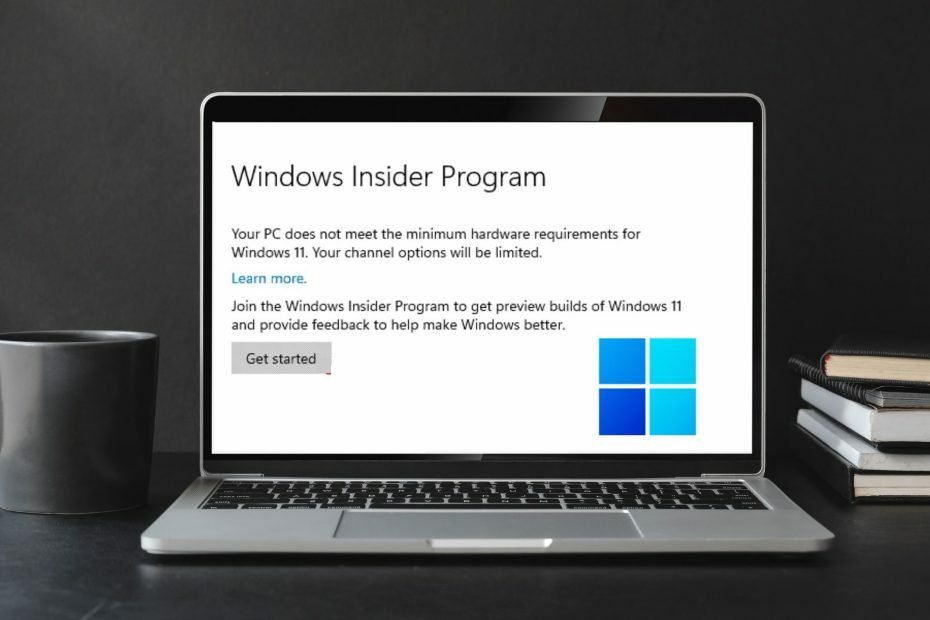
Denne programvaren vil reparere vanlige datamaskinfeil, beskytte deg mot filtap, skadelig programvare, maskinvarefeil og optimalisere PC-en for maksimal ytelse. Løs PC-problemer og fjern virus nå i tre enkle trinn:
- Last ned Restoro PC Repair Tool som følger med patentert teknologi (patent tilgjengelig her).
- Klikk Start søk for å finne Windows-problemer som kan forårsake PC-problemer.
- Klikk Reparer alt for å fikse problemer som påvirker datamaskinens sikkerhet og ytelse
- Restoro er lastet ned av 0 lesere denne måneden.
Med Windows 11 i søkelyset og en ny versjon som er verdt å installere, er folk over hele verden begeistret. Men feil er ikke utelukket.
Microsofts forvirrende sett med systemkrav inkluderer TPM 2.0-støtte, på grunn av hvilke maskiner med Intels 6. generasjons eller eldre prosessorer som ikke kan kjøre Windows 11.
Under utrullingen fikk de fleste det samme PC-en din oppfyller ikke minimumskravene til maskinvare for Windows 11. Kanalalternativene dine vil være begrenset feil.
Hvorfor får jeg feilmeldingen Dine kanalalternativer vil være begrenset?
- Det kan hende du får feilen fordi PC-en din ikke overholder systemkravene for Windows 11.
- Windows 11 vil bare kjøre på maskiner med Intels 7. generasjon eller høyere og AMDs Ryzen 1000-serie eller høyere prosessorer. I tillegg må du også ha alternativene TPM og Secure Boot aktivert.
- Hvis du ikke vet hva kanalalternativer betyr, la oss hjelpe deg med det. Når du melder deg på Insiders-programmet, kan du velge mellom tre kanaler – Dev, Beta og In Release Preview-kanal.
Hvordan fikser jeg feilen Din kanalalternativer vil være begrenset?
1. Aktiver TPM og sikker oppstart i BIOS
- I Windows 10, gå over til Innstillinger-appen.
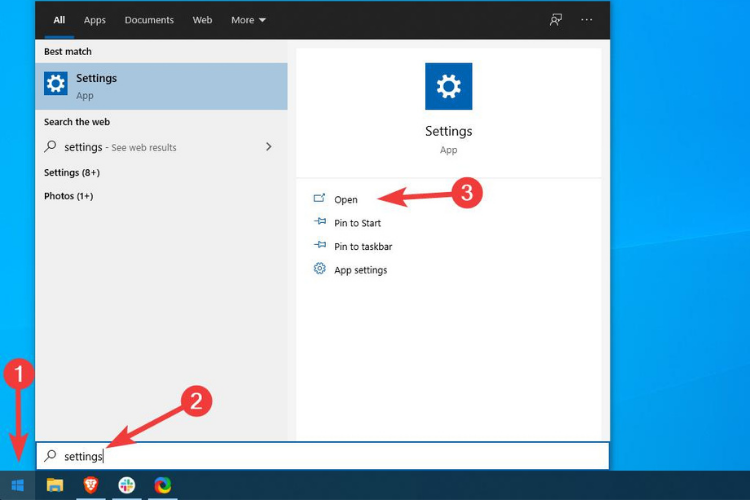
- Gå over til Oppdatering og sikkerhet.
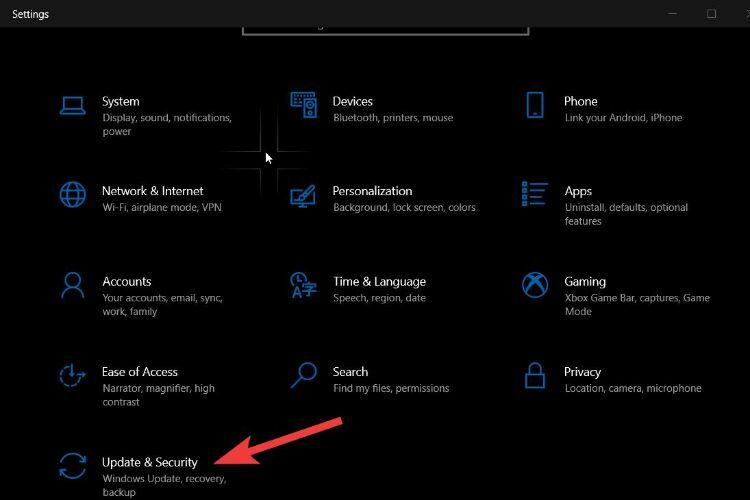
- Deretter, i menyen til venstre, finn og klikk på Gjenoppretting.
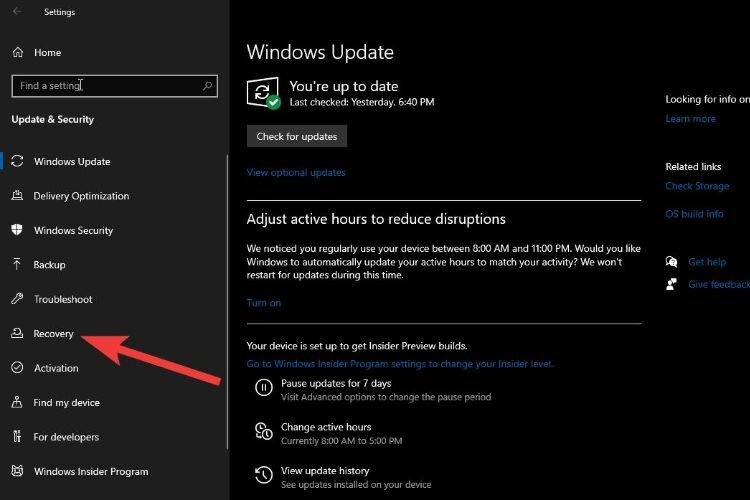
- I avsnittet for avansert oppstart klikker du på Start på nytt nå knapp.
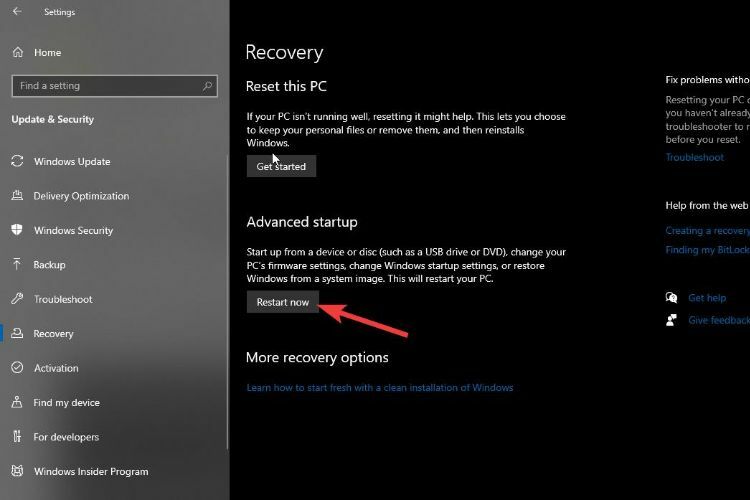
-
Hvis du gjør dette, starter du datamaskinen på nytt i gjenopprettingsmodus, hvor du vil se mange alternativer. Alt du trenger å gjøre er å navigere til alternativet UEFI-fastvareinnstillinger og trykk enter.
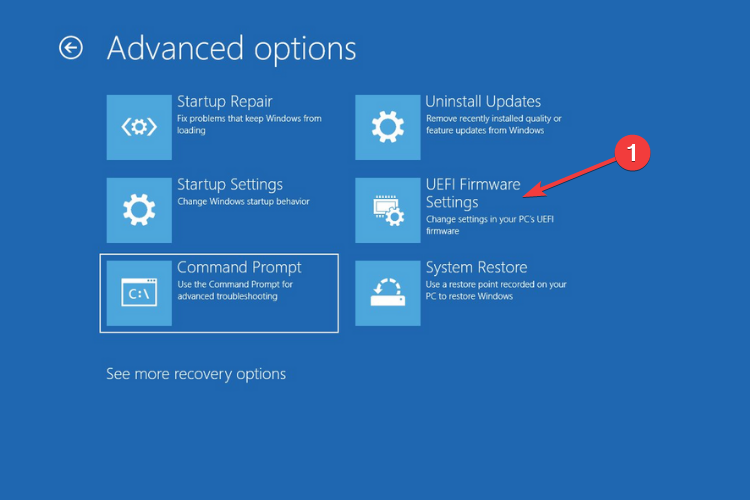
- Du bør nå starte opp i BIOS. Ikke alle BIOS-ene ser like ut. Derfor, ikke få panikk hvis din ser annerledes ut enn den på bildet nedenfor.
-
Finn TPM alternativet i sikkerhetsmenyen og bruk piltastene på tastaturet for å navigere og F5/F6 tastene for å sette den til aktivert.
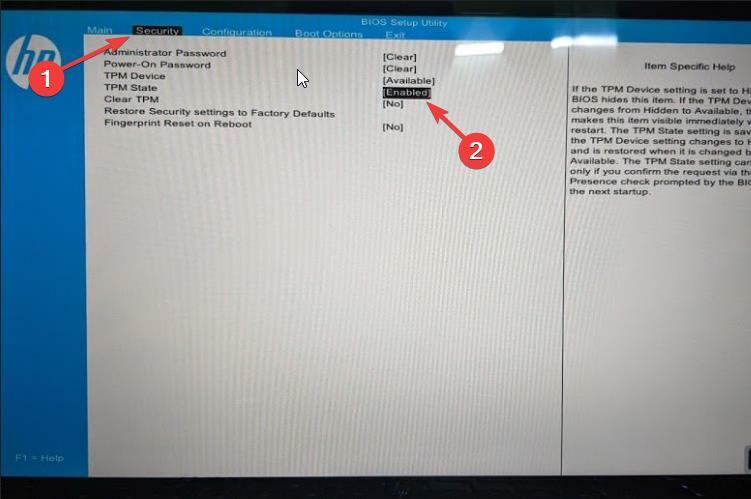
-
Gå på samme måte over til oppstartsalternativene og aktiver Sikker oppstart.
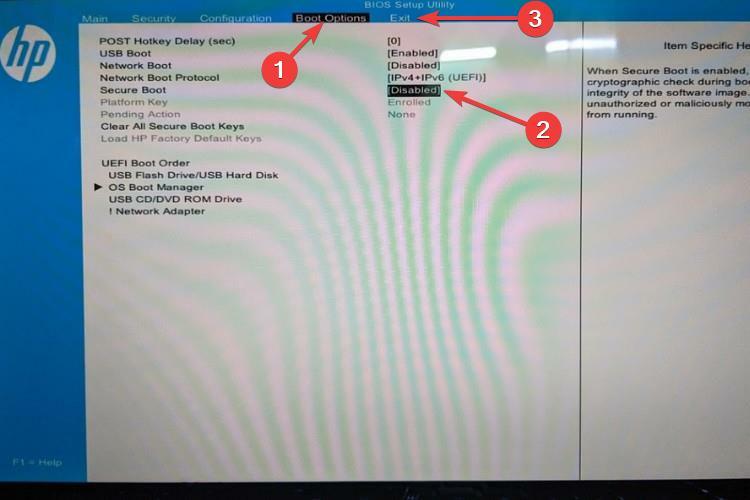
- Gå til Avslutt-delen, lagre endringene og avslutt. Start opp i Windows 10, gå over til Insiders-innstillingene, og du bør ikke lenger se Kanalalternativene dine vil være begrenset Windows 11 feil.
BIOS (Basic Input/Output System) er en viktig komponent i datamaskinen som hjelper datamaskinen å starte.
Hvis PC-en din møter Windows 11s maskinvarekrav, og deretter aktivere TPM-alternativet og sikker oppstart bør problemet løses
2. Aktiverer Dev-kanal med Windows Registry-hack
- Hold Windows + R tastekombinasjon for å åpne Løpe applikasjon.
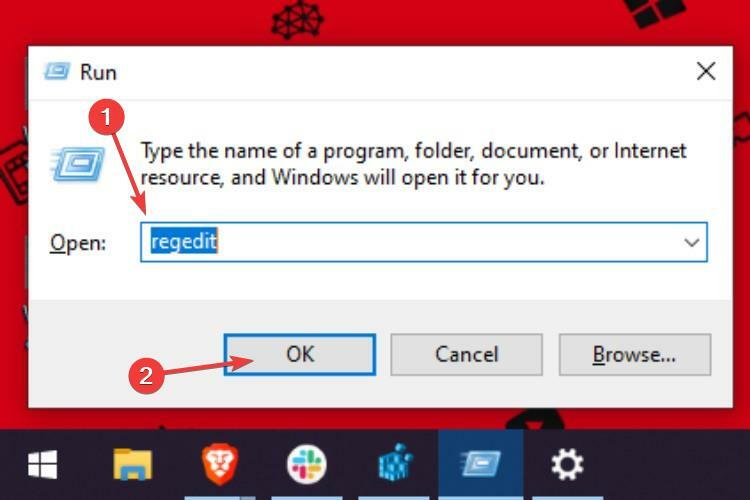
- Type Regedit og klikk på OK.
- Naviger til følgende bane i registerredigering.
HKEY_LOCAL_MACHINE\SOFTWARE\Microsoft\WindowsSelfHost\UI\Selection -
Dobbeltklikk på UIBranch og endre verdien fra ReleasePreview til Dev.
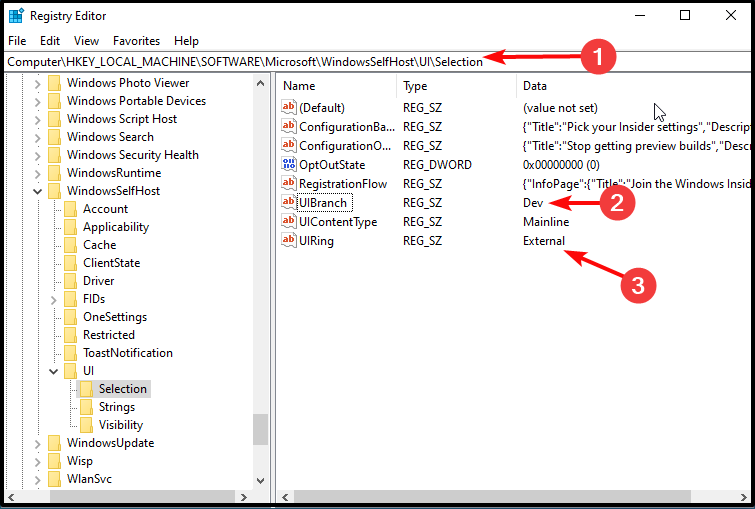
- Nå, i UIContentType, endre verdien til Hovedlinje og endre UIRing verdi til Utvendig som vist på bildet ovenfor.
-
Naviger nå til følgende sti
HKEY_LOCAL_MACHINE\SOFTWARE\Microsoft\WindowsSelfHost\Applicability -
Endre Filialnavn verdi til Dev, Innholdstype verdi til Hovedlinje, og Ringe til Utvendig.
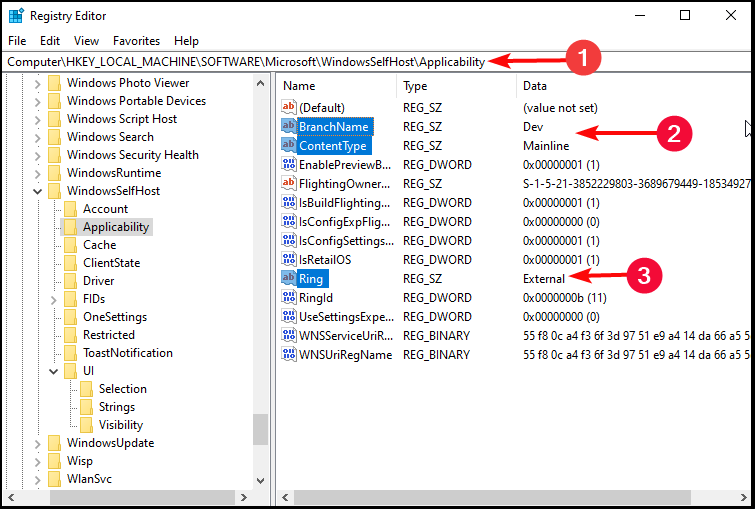
- Til slutt, lukk registerredigering og start PC-en på nytt.
- Du bør nå begynne å motta Windows 11 forhåndsvisningsbygg som løser problemet Kanalalternativene dine vil være begrenset Windows11 feil.
Før du fortsetter, her er en advarsel. Registerhack kan noen ganger ødelegge operativsystemet. Derfor anbefaler vi at du følger instruksjonene nøye.
Med tanke på at du allerede har registrert deg i Windows Insider-programmet, bør du nå være registrert i Windows 11 Dev-kanalen.
Hvordan forlater jeg Insiders-programmet?
- Microsoft lar deg avregistrere deg selv fra Insiders-programmet hvis du ikke lenger ønsker å motta byggene.
- Prosessen med å avregistrere er den samme som du gjorde for å registrere deg. Gå til Insider-programmet i Innstillinger og klikk på Gå ut av Insiders-programmet alternativ. Du kan melde deg på igjen hvis du vil.
- Å gå ut av Insiders-programmet vil imidlertid ikke rulle deg tilbake fra Windows 11 til Windows 10. Du må enten rengjøre Windows 10 eller rulle tilbake ved å bruke innstillingene hvis du har forrige OSs sikkerhetskopi.
Vi vil ikke anbefale å installere forhåndsvisningsbygg på arbeidsmaskinene dine, da de ikke er veldig stabile for vanlig bruk. Sørg også for å ta en sikkerhetskopi av Windows 10 før du fortsetter.
Hvis du er ny på Windows 11 og ikke vet hva som har skjedd siden lanseringen, sjekk ut vår siste Windows 11 byggegjennomgang for å lære mer om OS.
Klarte du å bli kvitt Kanalalternativene dine vil være begrenset ved å følge disse metodene? Gi oss beskjed i kommentarfeltet nedenfor.


